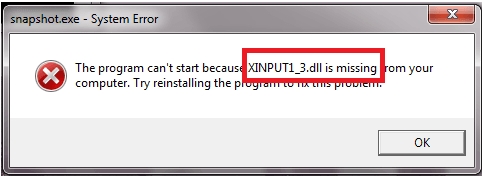HDR-ийн эффект нь өөр өөр экспозитаар авсан хэд хэдэн (дор хаяж гурван) зургийг бие биендээ хэтрүүлэн өгөх замаар олж авдаг. Энэ арга нь өнгө, chiaroscuro-д илүү гүнзгий байдлыг өгдөг. Зарим орчин үеийн камерууд нь нэгдсэн HDR функцтэй байдаг. Ийм тоног төхөөрөмжгүй гэрэл зурагчид хуучин хэв маягаар үр дүнд хүрэхийг шаарддаг.
Гэхдээ танд ганцхан зураг байгаа бөгөөд үзэсгэлэнтэй, тод HDR зураг авмаар байвал яах уу? Энэ заавар дээр би үүнийг яаж хийхийг зааж өгөх болно.
Ингээд эхэлье. Эхлэхийн тулд манай зургийг Photoshop дээр нээнэ үү.

Дараа нь давхаргын самбарын доод хэсэгт байгаа харагдац руу чирээд машины давхаргын давхардлыг үүсгэнэ.

Дараагийн алхам бол жижиг нарийн ширийн зүйлсийн илрэл, дүр төрхийг бүхэлд нь нарийсгах болно. Үүнийг хийхийн тулд цэс рүү очно уу "Шүүгч" шүүлтүүр хайж байдаг "Өнгөний ялгаа" - энэ хэсэгт байна "Бусад".

Бид гулсагчийг иймэрхүү байдлаар жижиг нарийн ширийн зүйлс хэвээр үлдээж, өнгө нь шинээр гарч эхэлж байгаа байдлаар тохируулав.

Шүүлтүүрийг хэрэглэхдээ өнгөт согог гарахаас зайлсхийхийн тулд энэ давхаргыг товчлуурын хослолыг дарж өнгөтөөр арилгах хэрэгтэй CTRL + SHIFT + U байна.
Одоо шүүлтүүрийн давхаргын холих горимыг өөрчилнө үү "Хурц гэрэл".

Бид хурцаддаг.

Бид зургийг сайжруулах ажлыг үргэлжлүүлсээр байна. Дууссан зургийн давхаргын нэгдсэн хуулбар хэрэгтэй. Үүнийг авахын тулд түлхүүрийн хослолыг удаан барина уу CTRL + SHIFT + ALT + EБайна. (Хуруугаа сургах).

Бидний үйл ажиллагааны үеэр зураг дээр шаардлагагүй дуу чимээ гарцаагүй гарч ирэх тул энэ үе шатанд тэднээс салах хэрэгтэй. Цэс рүү очно уу "Шүүлтүүр - Дуу чимээ - Дуу чимээг багасгах".
Тохиргоо хийх зөвлөмж: Дуу чимээ (жижиг цэгүүд, ихэвчлэн харанхуй) алга болж, дүрсний жижиг нарийн ширхгүүд хэлбэрээ өөрчлөхгүйн тулд нарийвчлалын нягтрал ба хадгалалтыг тохируулах ёстой. Урьдчилан харах цонхон дээр дараад эх зургийг харах боломжтой.
Миний тохиргоо дараах байдалтай байна.

Хэт их хичээл зүтгэлтэй байж болохгүй, эс тэгвэл та "хуванцар эффект" авах болно. Ийм дүр төрх нь ер бусын харагддаг.
Дараа нь та үүссэн давхаргын хуулбарыг үүсгэх хэрэгтэй. Үүнийг яаж хийх вэ, бид аль хэдийн арай өндөр хэлсэн байна.
Одоо цэс рүү дахин ор "Шүүгч" шүүлтүүрийг дахин орхи "Өнгөний ялгаа" дээд давхаргад, гэхдээ энэ удаад бид гулсагчийг өнгийг нь харж байрлуулна. Иймэрхүү зүйл:

Давхаргаг чимэглэх (CTRL + SHIFT + U байна), Blend горимыг дараах байдлаар солино уу "Өнгө" мөн тунгалаг байдлыг бууруулна 40 хувь.

Давхаруудын нэгтгэсэн хуулбарыг дахин үүсгэнэ үү (CTRL + SHIFT + ALT + E).
Завсрын үр дүнг харцгаая.

Дараа нь бид зургийн арын дэвсгэр дээр төөрөгдөл нэмэх хэрэгтэй. Үүнийг хийхийн тулд дээд давхаргыг давхардуулж, шүүлтүүр ашиглана Гауссын бүдэг.

Шүүлтүүрийг тохируулахдаа бид машиныг биш, арын дэвсгэрийг нь хардаг. Жижиг нарийн зүйлс алга болох ёстой, зөвхөн объектуудын тоймууд л үлдэх ёстой. Үүнийг хэтрүүлж болохгүй ...

Бүрэн болгохын тулд шүүлтүүрийг энэ давхаргад хэрэглэнэ. "Дуу чимээ нэмэх".

Тохиргоо: 3-5% -ийн нөлөөтэй, Гауссиан, Монохром.

Дараа нь энэ эффект зөвхөн арын дэвсгэр дээр үлдэх бөгөөд энэ нь бүгд тийм биш юм. Үүнийг хийхийн тулд энэ давхаргад хар маск нэмнэ.
Түлхүүрийг барь АЛТ давхаргын самбар дээр маск дүрс дээр дарна уу.

Таны харж байгаагаар бүдэг, чимээ бүхэл зургийнхаас бүрмөсөн алга болсон тул бид эффектийг "нээх" хэрэгтэй байна.
Авах 30% -ийн тунгалаг цагаан өнгийн зөөлөн дугуй сойз (дэлгэцийн зургийг үзнэ үү).




Зурахдаа давхаргын палитр дээрх хар маск дээр дарж, цагаан сойзоор бид арын дэвсгэрийг болгоомжтой будна. Таны амт, зөн совингийн хэлсэнчлэн та аль болох олон дамжуулалт хийж болно. Бүх зүйл нүдэн дээр байна. Би хоёр удаа алхлаа.

Ялгаатай суурь мэдээлэлд онцгой анхаарал хандуулах хэрэгтэй.
Хэрэв машин санамсаргүйгээр хүрч, бүдгэрч байвал сойзны өнгийг хар (товчлуур) болгож сольж болно Х.) Бид ижил товчлуураар дахин цагаан өнгө рүү шилждэг.
Үр дүн:

Би жаахан яарч байна, та нар илүү нарийвчлалтай, сайжрах болно гэдэгт би итгэлтэй байна.
Энэ бүхэн биш, бид цаашаа явна. Нэгтгэсэн хуулбарыг үүсгэх (CTRL + SHIFT + ALT + E).
Зургийг арай илүү тод болгоорой. Цэс рүү очно уу "Шүүлтүүр - Sharpening - Контурын хурц байдал".

Шүүлтүүрийг тохируулахдаа бид гэрэл, сүүдрийн хил хязгаарыг анхаарч үзээрэй. "Нэмэлт" өнгө нь эдгээр хил дээр гарч ирэхгүй байх ёстой. Ихэвчлэн улаан, (эсвэл) ногоон өнгөтэй байдаг. Үр нөлөө бид дахиж тавихаа больсон 100%, Исогелиум бид устгадаг.

Бас нэг цус харвалт. Тохируулгын давхаргыг хэрэглэнэ Муруй.

Нээгдсэн давхаргын шинж чанарууд дээр дэлгэцийн зураг дээрх шиг хоёр цэгийг муруй дээр байрлуул, дараа нь дээд цэгийг зүүн ба дээш, доод хэсгийг нь эсрэг чиглэлд татаж ав.


Энд дахиад бүх зүйл нүдэнд харагдаж байна. Энэ үйлдлийн тусламжтайгаар бид зураг дээр тодосгогч дүр төрхийг нэмж, өөрөөр хэлбэл харанхуй газрууд харанхуйлж, гэрэлтдэг газрууд нь гэрэлтдэг.

Үүнийг зогсоох боломжтой байсан ч ойрхон үзлэг хийсний дараа шулуун цагаан дэлгэрэнгүй мэдээлэл (гялалзсан) дээр "шат" гарч ирсэн нь тодорхой байна. Хэрэв энэ нь чухал юм бол бид тэднээс салж чадна.
Нэгтгэсэн хуулбар үүсгээд дараа нь дээд болон эх үүсвэрээс бусад бүх давхаргын харагдах байдлыг арилгана.

Цагаан маскыг дээд давхаргад түрх (түлхүүр) АЛТ бүү хүр)

Дараа нь бид өмнөх шиг ижил сойз (ижил тохиргоотой) авдаг, гэхдээ хар өнгөтэй тул асуудалтай хэсгүүдэд орно. Сойзны хэмжээ нь зөвхөн засах шаардлагатай хэсгийг хамарсан байх ёстой. Та дөрвөлжин хаалт бүхий сойзны хэмжээг хурдан өөрчилж болно.

Үүн дээр нэг гэрэл зургаас HDR дүрс үүсгэх ажил маань дуусч байна. Ялгаагаа мэдэрцгээе.

Ялгаа нь илт. Зургаа сайжруулахын тулд энэ техникийг ашиглана уу. Таны ажилд амжилт хүсье!